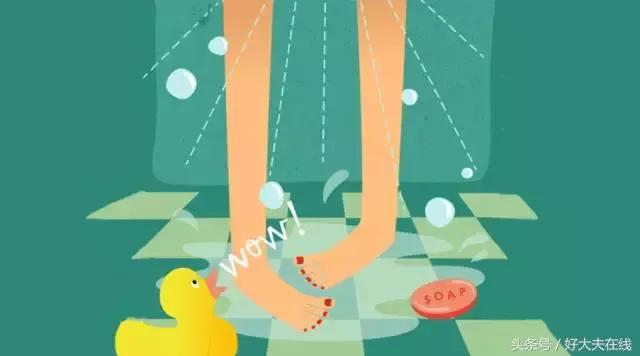wav怎么转换成mp3格式(两种傻瓜式教程分享)
众所周知在网络上我们会遇到许多格式的音频格式,当然最常见也是最方便的音频格式还是属于是mp3格式了,毕竟基本上所有的播放器软件都支持mp3格式,并且mp3格式也十分方便进行编辑修改,所以当我们遇到音频格式与播放器不兼容的场景,或者需要进行编辑时通常会把这些音频格式转换成mp3格式。那么今天小编准备为大家介绍一下如果遇到需要把wav格式转换mp3时该怎么进行操作,不过在介绍操作之前,我们先了解一下什么是wav格式吧。wav是无压缩的音乐格式,体积比较大,占得空间比较大,但是内容没有受到损害。那么接下来就是小编给大家介绍wav转mp3的时候了,不过呢我们还需要再等一等,因为进行音频格式转换,需要专业的音频处理软件。小编再为大家介绍两款音频处理软件吧,分别是风云音频处理大师和彩虹办公,我们需要先把这两款软件进行下载安装哦。最后的最后跟着小编一起往下看看该怎么进行转换吧。

方法一、风云音频处理大师
1、用户先需要打开风云音频处理大师软件进入主界面,在主界面上进行注册登录之后,找到‘音频转换’的功能,点击进入转换界面。

2、进入【音频转换】功能界面后,点击界面中间的【添加文件】选项,也可以点击左下角的【添加文件夹】选项,来将需要转换的WAV格式音频文件导入进去。完成添加之后,我们需要点击【操作】下方的【输出格式】找到自己想要转换的MP3格式,并且我们还可以改变音频文件的音质,不同的音质决定了转换后音频文件的大小。

3、当用户全部设置完成后,点击‘开始处理’后,等待几秒后就可以完成音频格式转换。

方法二、彩虹办公
1、用户需要打开彩虹办公中心软件进入主界面,在主界面上找到“音频处理”的模块,然后在板块可中选择“音频格式转换”功能,点击并进入。

2、在‘音频格式转换’界面中用户需要将转换的wav格式文件添加进软件中。添加进来之后,点击“设置”下方的“转换设置”,在下拉弹窗中选择MP3,然后根据需求设置一个音频的音质和输出目录。

3、用户全部完成操作后,最后点击‘开始处理’按钮,剩下的就交给时间就可以了,等待转换完成。

以上所有的内容就是今天小编为大家准备的wav转mp3的详细步骤了,只需要短短的几个步骤就能完成音频格式转换,十分的简单方便。如果大家觉得这篇文章有用的话,希望能够多多支持小编,记得点击收藏或者进行分享哦、小编每天都会为大家准备全新的软件教程,我们下次再见吧!
,免责声明:本文仅代表文章作者的个人观点,与本站无关。其原创性、真实性以及文中陈述文字和内容未经本站证实,对本文以及其中全部或者部分内容文字的真实性、完整性和原创性本站不作任何保证或承诺,请读者仅作参考,并自行核实相关内容。文章投诉邮箱:anhduc.ph@yahoo.com